Excelで範囲にタイトル行を迅速に挿入する
Kutools for Excel
300以上の機能でExcelを強化
強力な機能
ワークシートでは、場合によっては他の行ごとにタイトル行を挿入する必要があるかもしれません。通常、Excelでは他のすべての行の前にタイトルをコピーして挿入する必要がありますが、Kutools for Excelの「タイトル行を挿入」機能を使用すると、範囲にタイトル行を迅速にコピーして挿入できます。
Kutools > 挿入 > タイトル行を挿入 をクリックします。スクリーンショットをご覧ください:
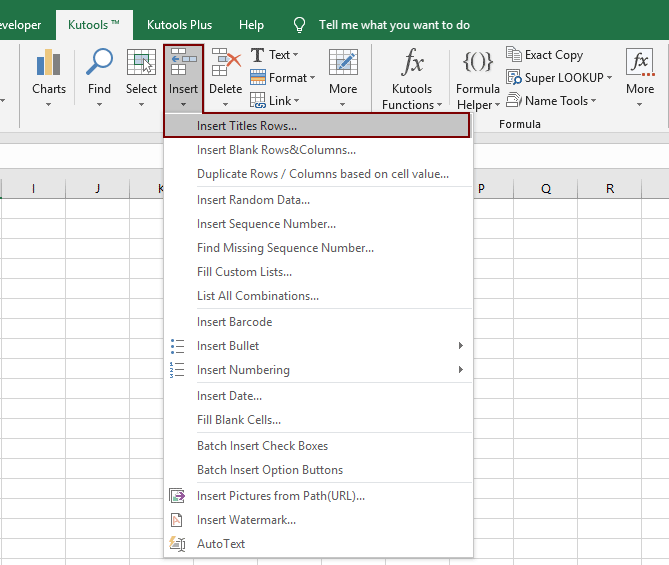
使用方法:
1. Kutools > 挿入 > タイトル行を挿入 をクリックしてこの機能を適用します。
2. タイトル行を挿入 ダイアログボックスで、 ![]() ボタンをクリックします。 タイトル範囲の下にある「選択」をクリックしてタイトル行を選択し、次に「挿入」の下にある「範囲」をクリックして、他の行ごとにタイトル行を挿入したい範囲を指定します。
ボタンをクリックします。 タイトル範囲の下にある「選択」をクリックしてタイトル行を選択し、次に「挿入」の下にある「範囲」をクリックして、他の行ごとにタイトル行を挿入したい範囲を指定します。 ![]() の下 挿入 範囲 に数字を入力します。 間隔行 にタイトル行を挿入する行数を指定します。スクリーンショットをご覧ください:
の下 挿入 範囲 に数字を入力します。 間隔行 にタイトル行を挿入する行数を指定します。スクリーンショットをご覧ください:

3. OKをクリックします。そして、選択した範囲の各行にタイトル行が挿入されます。スクリーンショットをご覧ください:
 |  |
注釈:
1.データ範囲とタイトル範囲は同じ列数を持つ必要があります。
2.この機能は、ワークブック内の異なるワークシートにも適用できます。スクリーンショットをご覧ください:
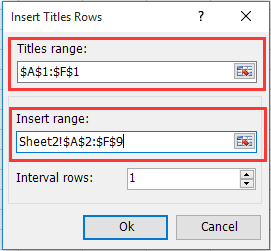
デモ:Excelで他の行またはnth行にタイトル行を挿入する
おすすめの生産性ツール
Office Tab: Microsoft Officeで便利なタブを使用できます。Chrome、Firefox、そして新しいEdgeブラウザのように、複数のドキュメントをタブで簡単に切り替えられます — もう散らかったウィンドウに悩まされることはありません。さらに詳しく...
Kutools for Outlook: Kutools for Outlookは、Microsoft Outlook 2010–2024(およびそれ以降のバージョン)とMicrosoft 365に対応し、100以上の強力な機能を提供します。これにより、メール管理を簡素化し、生産性を向上させます。さらに詳しく...
Kutools for Excel
Kutools for Excelは、Excel 2010 – 2024およびMicrosoft 365での作業を効率化するための300以上の高度な機能を提供します。上記の機能は、含まれている多数の時間節約ツールの1つに過ぎません。

